استرجاع الصور المحذوفة من الحاسوب
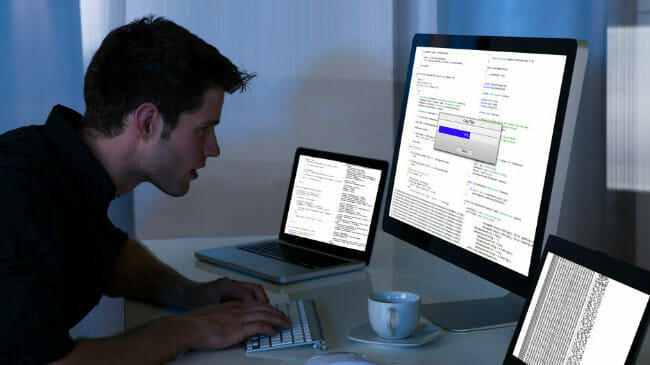
استرجاع الصور المحذوفة من الحاسوب
يعد استرداد الصور المحذوفة من الكمبيوتر أمرًا بسيطًا وسهلاً للغاية. يقوم العديد من المستخدمين بحذف الصور عن طريق الخطأ ، أو قد يضطرون إلى حذفها نتيجة تعطل نظام الكمبيوتر. استعادة هذه الصور ليس مستحيلاً الآن ، ولكن هناك العديد من الطرق التي يمكن الوثوق بها لاستعادة الصور المحذوفة من الكمبيوتر بكل طريقة ممكنة. السهولة التي سنتعلم عنها أكثر من خلال هذه المقالة على الموقع.
أسباب فقدان الملفات من الكمبيوتر
تضيع الملفات الموجودة على الكمبيوتر لأسباب عديدة ، من أهمها ما يلي:
- انقطاع التيار الكهربائي المفاجئ.
- وجود بعض البرامج الضارة أو الفيروسات على جهاز الكمبيوتر مما يؤدي إلى إتلاف الملفات الموجودة على القرص الصلب.
- تتعرض أجهزة الكمبيوتر للخطر ، مما يؤدي إلى فقد الملفات أو تلفها.
- الحذف العرضي أو الحذف المتعمد.
- تنسيق العمل للكمبيوتر بأكمله.
استعادة الصور المحذوفة من جهاز الكمبيوتر
هناك العديد من الطرق التي يمكن من خلالها استرداد الصور المحذوفة من الكمبيوتر ومن أهمها وأبرزها ما يلي:
أولاً: استعادة الصور المحذوفة من سلة المحذوفات
يمكنك استعادة الصور المحذوفة من سلة المحذوفات باتباع الخطوات التالية:
- يتم فتح “سلة المحذوفات” ويتم فحص ملفات الصور المحذوفة.
- يختار المستخدم الملفات أو المجلدات المراد استردادها.
- انقر بزر الماوس الأيمن وحدد “استعادة” من القائمة المنسدلة.
- بعد الانتهاء من الخطوات السابقة ، سيتمكن المستخدم من استعادة الملفات المحذوفة إلى موقعها الأصلي قبل الحذف.
ثانيًا: استعادة النسخ السابقة من الصور المحذوفة على جهاز الكمبيوتر
يمكنك استعادة الإصدارات السابقة من الصور المحذوفة على جهاز الكمبيوتر الخاص بك باتباع الخطوات التالية:
- انقر فوق قائمة ابدأ ثم أدخل الكمبيوتر لتحديد موقع المجلد الذي يحتوي على ملف الصورة الذي يريد المستخدم استرداده.
- ينقر المستخدم بزر الماوس الأيمن فوق المجلد الذي تم تحديده ، وبمجرد النقر فوقه ، ستظهر قائمة يتم فيها النقر فوق “استعادة الإصدار السابق”.
- في حالة وجود الملفات في مجلدات على محرك أقراص مثل C ، يؤدي النقر بزر الماوس الأيمن على محرك الأقراص المقابل إلى تحديد “استعادة الإصدارات السابقة”.
- حدد أحدث إصدارات ملفات الصور المراد استردادها ، أو انقر نقرًا مزدوجًا فوق زر الماوس الأيمن على المجلد الذي يحتوي عليها.
- يتم نقل ملفات الصور المحذوفة أو المجلدات التي تحتوي عليها إلى موقع جديد على الكمبيوتر عن طريق النقر فوقها وسحبها إلى الموقع الجديد في القائمة الموجودة على الجانب الأيسر من النافذة.
ثالثًا: استعادة الصور المحذوفة من الكاميرا أو بطاقة الذاكرة
يمكنك أيضًا استعادة الصور المحذوفة من الكاميرا أو بطاقة الذاكرة من خلال الخطوات التالية:
- تتصل الكاميرا بجهاز كمبيوتر عبر منفذ USB لاسترداد الصور المحذوفة على بطاقة الذاكرة ، مع إمكانية توصيل الذاكرة بالجهاز مباشرة عبر قارئ البطاقة.
- قم بتنزيل برنامج استعادة صور بطاقة الذاكرة مثل Stellar Photo Recovery ، أو استخدم Kingston Memory Card Recovery.
- بعد الانتهاء من تنزيل الملف القابل للتنفيذ ، انقر عليه نقرًا مزدوجًا ، وهنا سيتم تشغيل البرنامج وتحديد محرك الأقراص الذي يحتوي على ملفات الصور المحذوفة في القائمة المنسدلة.
- يحدد الموقع على الكمبيوتر حيث سيتم حفظ الملفات المستردة للتخزين.
- أخيرًا ، ستبدأ عملية الاسترداد بالنقر فوق الزر “ابدأ” ، واعتمادًا على عدد الملفات المراد استردادها ، قد تستغرق عملية الاسترداد بضع دقائق أو ساعات.
يمكنك البحث في موقعنا عن: برنامج لاستعادة الصور المحذوفة من الهاتف
برنامج استرجاع الصور المحذوفة من الكمبيوتر
هناك العديد من البرامج التي يمكن الوثوق بها لاستعادة الصور المحذوفة من الكمبيوتر ، ومن أهم هذه البرامج ما يلي:
يعد من أقوى وأشهر برامج استعادة الصور المحذوفة من الكمبيوتر لما له من مزايا عديدة ومن أهمها ما يلي: –
- لديه القدرة الفائقة على استعادة الملفات المختلفة بغض النظر عن السبب وراء فقدانها.
- برنامج مجاني تمامًا لا يتطلب أي رسوم لاستخدامه في عملية استرداد الملفات.
- يمتاز بسهولة الاستخدام حيث يأتي بواجهة بسيطة وسهلة الاستخدام.
- برنامج آمن تمامًا ولا يسبب أي ضرر للكمبيوتر أثناء عملية استعادة الملفات المحذوفة.
- متاح لجميع أنظمة الكمبيوتر.
- تمكن المستخدمين من استعادة جميع أنواع الملفات المفقودة ، مثل الصور وملفات الصوت وملفات الفيديو ورسائل البريد الإلكتروني والمستندات.
- إمكانية استخدام البرنامج لاستعادة البيانات من بطاقة SD أو بطاقة USB وغيرها.
- برنامج شائع يستخدمه أكثر من 5 ملايين شخص حول العالم.
فيما يلي خطوات تنزيل Wondershare Recoverit واستعادة الصور المحذوفة:
- انقر فوق رابط تنزيل البرنامج هناو
- بعد تنزيل البرنامج يتم تثبيته على الكمبيوتر وفتحه.
- يتم تحديد نوع الملف من الواجهة الرئيسية للبرنامج والتي ستظهر أمام المستخدم بمجرد فتح البرنامج ، مع إمكانية تحديد أكثر من نوع ملف لاستعادته في نفس الوقت.
- يتم النقر فوق الزر “التالي” ، ثم يتم تحديد الموقع المراد البحث عنه ، وهو الموقع الذي توجد فيه الملفات المراد استردادها قبل فقدها ، ثم يتم الضغط على الزر “ابدأ”.
- بمجرد النقر فوق الزر السابق ، سيبدأ البرنامج في البحث عن الملفات المحذوفة ، وهنا يجب على المستخدم انتظار اكتمال عملية التنزيل لاستعادة جميع الملفات.
- بعد انتهاء عملية البحث سيعطي البرنامج نتائج للملفات التي يمكن استرجاعها بشكل منظم داخل مجلدات حسب امتداد الملف على الكمبيوتر.
- حدد الملفات المراد استردادها ثم انقر فوق الزر “استرداد”.
- يختار المستخدم الموقع لحفظ الملفات المسترجعة من النافذة التي ستظهر أمامه ، ثم ينقر على أمر الاسترداد.
ثانياً: برنامج استعادة Apower
يعد من أشهر برامج استعادة الصور المحذوفة ، ويتضمن العديد من المزايا ، من أهمها ما يلي:
- يتميز بسرعة التحميل نظرا لصغر مساحته التي لا تتعدى 2 ميغا بايت.
- البرنامج متاح في نسختين أحدهما لأجهزة Windows والآخر للأجهزة التي تعمل بنظام التشغيل Mac.
- يدعم البرنامج لغات مختلفة حول العالم لكنه لا يدعم اللغة العربية.
- إمكانية استرجاع الملفات من القرص الصلب ومحرك الأقراص المحمول وبطاقة الذاكرة.
- تمكن مستخدميها من فك ضغط الملفات بعد استعادتها بسهولة.
- لديه قدرة فائقة على استعادة ملفات الصوت والفيديو المحذوفة والبرامج والألعاب والمستندات من الكمبيوتر.
فيما يلي خطوات تنزيل Apower Recover واستعادة الصور المحذوفة:
- يتم تنزيل البرنامج من رابط التنزيل الخاص به هناو
- سيتم فتح البرنامج بعد اكتمال عملية التنزيل حتى يتم تثبيته على الكمبيوتر.
- يتم تحديد اللغة المناسبة من قائمة Install Language ، ثم من قائمة Install Folder ، اختر الموقع على الكمبيوتر لتثبيت البرنامج ، وانقر فوق الزر Browse.
- بعد اختيار اللغة وموقع التثبيت ، انقر فوق أمر التثبيت الآن وانتظر حتى يتم تثبيت البرنامج.
- بعد الانتهاء من تثبيت البرنامج على الكمبيوتر ، يتم تحديد موقع الملفات المفقودة على الكمبيوتر ويتم النقر فوق الأمر Scan.
- ستبدأ عملية العثور على الملفات المفقودة ، وهنا يجب على المستخدم الانتظار حتى تكتمل عملية الاسترداد ، وقد تستغرق العملية بعض الوقت حسب حجم الملف المراد استعادته.
- يتم تحديد الملف المراد استرداده من القائمة المنسدلة ، ثم يتم النقر فوق أمر الاسترداد.
- يتم تحديد موقع حفظ الملفات المستردة من قائمة الاستعراض بحثًا عن مجلد باستخدام البرنامج ، ثم انقر فوق موافق.
- سيتم نقل المستخدم تلقائيًا إلى الموقع لحفظ الملف.
يمكنك أن تجد على موقعنا: كيفية استعادة الصور المحذوفة من iPhone
خطوات استعادة الصور المحذوفة من جهاز الكمبيوتر بدون برامج
يمكنك استعادة الصور المحذوفة من جهاز الكمبيوتر الخاص بك بدون برامج باتباع الخطوات التالية:
- انقر بزر الماوس الأيمن فوق الملف الذي يحتوي على الملفات المفقودة ، واختر أمر استعادة الإصدارات السابقة.
- يقوم الكمبيوتر بتقسيم الملفات المستردة حسب وقت الحذف إلى قائمة إصدارات سابقة.
- سيتمكن المستخدم من فتح المجلدات أمامهم لتحديد الملفات المراد استردادها.
- حدد الملف المراد استعادته ، وانقر فوق أمر الاستعادة.
- سيطلب الكمبيوتر من المستخدم تأكيد عملية الاسترداد. هنا ، انقر فوق الزر استعادة مرة أخرى ، وانتظر حتى تكتمل عملية استرداد الملفات المفقودة.
كيفية إيقاف تشغيل القدرة على استرداد الملفات من Windows
هناك مجموعة من الخطوات يتم من خلالها إيقاف تشغيل ميزة استعادة الملفات المحذوفة من الويندوز ، وهذه الخطوات كالتالي:
- انقر فوق هذا الكمبيوتر أو رمز جهاز الكمبيوتر من سطح المكتب ، ثم افتح قائمة خصائص النظام.
- تفتح نافذة System Protection (حماية النظام) من القائمة الموجودة على الجانب الأيسر من الشاشة.
- يقع موقع ملفات Windows في الجزء السفلي من قائمة إعدادات الأمان ، ثم انقر فوق تكوين.
- يقوم المستخدم بتحديد إيقاف تشغيل الأمان والنقر فوق “تطبيق” ثم “موافق”.
يمكنك البحث في موقعنا عن: استعادة الصور المحذوفة من android
وهكذا وصلنا إلى خاتمة موضوعنا اليوم ، بعد استعراض مجموعة من الطرق التي يمكن من خلالها استعادة الصور المحذوفة من الكمبيوتر ، ونأمل أن نضمن أن يكون المقال قد استفاد منه أقصى استفادة مرغوبة. الحصول على الرضا والثقة الخاصة بك.